Gérer les personnages et les rôles de sécurité personnalisés dans Customer Service
Note
Les informations sur la disponibilité des fonctionnalités sont les suivantes.
| Centre de contact Dynamics 365 – embedded | Centre de contact Dynamics 365 – autonome | Dynamics 365 Customer Service |
|---|---|---|
| Oui | Oui | Oui |
Vous pouvez mapper les rôles de sécurité sur les personnalités pour définir les autorisations des utilisateurs pour l’acheminement unifié. Le mappage de personnes donne à votre organisation la possibilité d’ajouter des rôles de sécurité personnalisés en plus des rôles de sécurité existants dans Customer Service et Omnichannel for Customer Service. Les personnalités d’administrateur, de superviseur et d’agent sont des archétypes d’utilisateurs sur lesquels les rôles de sécurité peuvent être mappés. En mappant les rôles de sécurité personnalisés sur ces personnalités, vous pouvez affiner l’accès aux données et la sécurité entre les utilisateurs et les divisions.
Vous pouvez créer et attribuer des rôles de sécurité personnalisés dans le Centre d’administration Microsoft Dynamics 365. Les paramètres de mappage de personnes sont disponibles dans la section >Gestion des utilisateurs du centre d’administration Customer Service.
Pour que les rôles de sécurité personnalisés soient fonctionnels, procédez comme suit :
- Créez des rôles de sécurité personnalisés.
- Mappez les rôles aux personnages.
- Activez l’accès aux applications.
- Activez l’accès aux formulaires et aux tableaux de bord.
Conditions préalables
Rôle Administrateur système pour gérer les personnes.
Personnalités pour l’acheminement unifié
Admin
La personnalité Administrateur peut configurer des flux de travail de bout en bout pour gérer les interactions avec les clients à l’aide d’un acheminement unifié et peut effectuer les tâches suivantes :
- Créer et gérer des règles de classification et d’affectation pour les éléments de travail en fonction de règles métier.
- Créer et gérer des profils de capacité et des plannings en fonction des heures de bureau.
- Configurer l’acheminement de base et avancé pour tous les éléments de travail.
- Créer et maintenir les compétences des agents pour un acheminement efficace des éléments de travail basé sur les compétences.
- Gérer les utilisateurs et leurs autorisations en mappant les rôles sur les personnalités appropriées.
- Configurer et tenir à jour la présence personnalisée.
- Créer et gérer des expériences d’application ciblées pour les agents et les superviseurs via des profils d’application, des modèles de session et des modèles de notification.
- Activer les diagnostics et les insights dans le flux d’affectation.
Superviseur
La personnalité Superviseur peut gérer les agents et leurs éléments de travail via des règles d’acheminement. Le superviseur peut effectuer les tâches suivantes :
- Affecter ou réaffecter les éléments de travail actuels aux agents en fonction de la disponibilité des agents et du contrat de niveau de service (SLA) de l’élément de travail.
- Gérer les autorisations sur les données disponibles aux agents dans le cadre des interactions (autorisations de données au niveau de l’enregistrement).
- Surveiller les interactions des agents et leur venir en aide au besoin.
- Accéder à des informations relatives aux performances des agents et aux interactions avec les clients.
- Accéder aux diagnostics pour les enregistrements acheminés.
Agent
La personnalité Agent peut gérer les éléments de travail qui lui sont affectés via des règles personnalisées ou par défaut configurées par la personnalité Administrateur. L’agent peut effectuer les tâches suivantes :
- Gérer ses éléments de travail comme suit :
- Interagir avec les clients.
- Réaffecter du travail à d’autres agents du groupe.
- Refuser des interactions.
- Gérer leurs compétences.
- Gérer leurs files d’attente d’incidents.
Créer des rôles de sécurité personnalisés
Des rôles de sécurité personnalisés peuvent être créés au niveau de l’organisation ou de l’unité commerciale, et vous pouvez modifier le niveau d’accès pour les enregistrements et les tâches. L’ajout de rôles de sécurité personnalisés est facultatif. Pour vous assurer que le mappage de personnage fonctionne, procédez comme suit :
Identifiez les tâches qu’un utilisateur effectuera.
Créer une copie d’un rôle existant pour commencer. Les rôles de sécurité personnalisés doivent avoir des niveaux d’accès minimum corrects pour les enregistrements appropriés afin de garantir l’utilisation des fonctionnalités. Vous pouvez copier l’un des rôles de sécurité prédéfinis suivants :
- Administrateur d’Omnicanal
- Superviseur Omnicanal
- Agent Omnicanal
- Directeur du service clientèle
- Conseiller du service clientèle
Personnalisez les autorisations et les niveaux d’accès pour votre nouveau rôle de sécurité.
Enregistrez le rôle de sécurité avec un nom qui vous aidera à l’identifier lors du mappage de personnage.
Par exemple, si votre organisation s’attend à une forte augmentation saisonnière des demandes de service de conversation instantanée, vous pouvez embaucher des employés saisonniers pour gérer exclusivement les canaux de conversation instantanée. Vous pouvez créer un rôle de sécurité pour le « conseiller saisonnier ». Tout d’abord, vous devez vérifier que les utilisateurs avec ce rôle font partie de l’archétype de l’agent. Sachant cela, vous allez créer une copie du rôle de sécurité « Agent omnicanal ». En commençant avec un rôle copié, vous êtes moins susceptible de rencontrer des problèmes en accordant trop peu de privilèges aux utilisateurs. Dans le cadre de la personnalisation, vous pouvez supprimer l’accès en lecture pour les enregistrements qui ne sont pas liés à la conversation, tels que les commentaires d’enquête, les SMS ou les canaux vocaux. Enfin, vous pouvez enregistrer le nouveau rôle de sécurité en tant que « représentant de service saisonnier ».
Mapper les rôles aux personnages
Une fois vous avez activé le mappage de personnes, le système attribue automatiquement des rôles par défaut en fonction des services Dynamics 365 activés pour votre environnement. Pour un environnement avec une licence Customer Service Enterprise, le mappage par défaut inclut les rôles Conseiller du service clientèle et Directeur du service clientèle. Pour un environnement avec Omnichannel for Customer Service, les trois rôles de sécurité principaux sont mappés aux personnages. Si les deux services sont activés, les deux ensembles de mappages par défaut sont inclus. Le tableau suivant contient les informations de mappage pour les rôles dans Customer Service et Omnichannel for Customer Service.
| Service | Mappage par défaut du personnage Administrateur | Mappage par défaut du personnage Superviseur | Mappage par défaut du personnage Agent |
|---|---|---|---|
| Customer Service Enterprise | Directeur du service clientèle | Directeur du service clientèle | Conseiller du service clientèle |
| Omnichannel for Customer Service | Administrateur d’Omnicanal | Superviseur Omnicanal | Agent Omnicanal |
| Customer Service Enterprise + Omnichannel for Customer Service | Directeur du service clientèle + Administrateur Omnicanal | Directeur du service clientèle + Superviseur Omnicanal | Conseiller du service clientèle + Agent Omnicanal |
Note
- Les mappages personnalisés ne sont pas réinitialisés si l’un des services est ajouté ultérieurement.
- Assurez-vous que les rôles que vous souhaitez mapper aux personnes sont attribués directement aux utilisateurs et non via les appartenances à l’équipe.
Gérer les personnages
Vous pouvez personnaliser les rôles en fonction du mappage de personnalité dans l’application du centre d’administration Customer Service.
Pour personnaliser le rôle d’un mappage de personnalité
Dans le plan du site du centre d’administration Customer Service, sélectionnez Gestion des utilisateurs dans Support client. La page Gestion des utilisateurs apparaît.
Sélectionnez Gérer pour le mappage des personnages aux rôles.
Sélectionnez la personnalité à ajouter ou supprimez les rôles de sécurité. Le volet Modifier les rôles affiche la liste des rôles.
Cochez ou décochez les cases pour les rôles de sécurité requis.
Sélectionnez Enregistrer et fermer.
L’ensemble de rôles mis à jour est répertorié pour la personnalité.
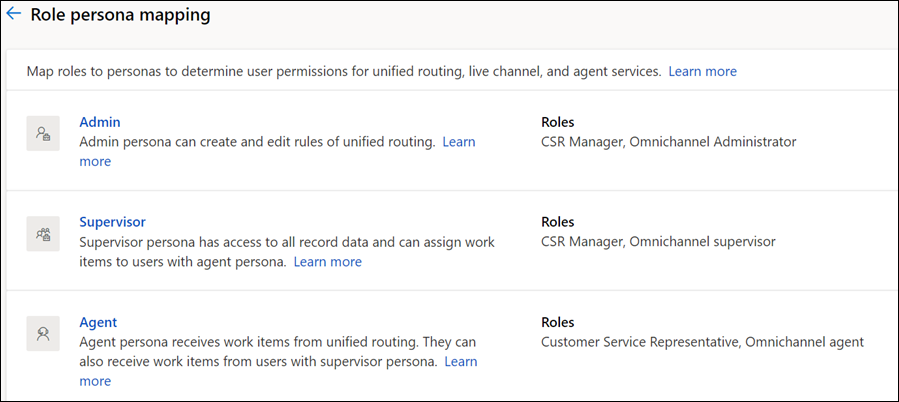
Pour affecter un personnage au rôle « conseiller saisonnier » mentionné dans l’exemple, sélectionnez le personnage Agent. Dans le volet Modifier les rôles, localisez le rôle de sécurité « conseiller saisonnier » et cochez la case. Après avoir sélectionné Sauver et fermer, le rôle de sécurité personnalisé sera répertorié sous le personnage de l’agent. Une fois le mappage rôle-personnage terminé, vous pouvez désormais accorder l’accès à toutes les applications et formulaires qu’ils utiliseront.
Activer l’accès aux applications
Les utilisateurs avec des rôles de sécurité mappés à des personnes n’obtiennent pas un accès automatique aux tableaux de bord ou applications associés. Effectuez les étapes suivantes pour fournir l’accès et les privilèges aux utilisateurs :
Créez le rôle d’utilisateur. Pour plus d’informations, voir : Créer des utilisateurs et attribuer des rôles de sécurité
Ajoutez et modifiez les autorisations et privilèges utilisateur.
Connectez-vous à Dynamics 365.
Sur la page Applications, sélectionnez les points de suspension dans la vignette de l’application.
Sélectionnez GÉRER LES RÔLES.
Dans la boîte de dialogue Gérer les rôles -
<app_name>qui apparaît, sélectionnez le rôle personnalisé auquel vous souhaitez accorder l’autorisation et sélectionnez Enregistrer.
Activer l’accès aux formulaires et aux tableaux de bord
Pour activer l’accès à un formulaire ou un tableau de bord, procédez comme suit :
Connectez-vous à Dynamics 365.
Accédez à Paramètres avancés>Paramètres.
Sélectionnez Personnalisation dans Personnaliser le système.
Dans la liste Solution par défaut, sélectionnez Entités>Caractéristiques, puis Formulaires.
Ouvrez un formulaire actif et sélectionnez Activer les rôles de sécurité.
Sélectionnez le rôle auquel vous souhaitez accéder, puis sélectionnez OK.
Voir aussi
Présentation de l’acheminement unifié
Gérer les utilisateurs pour un acheminement unifié
Personnes et privilèges